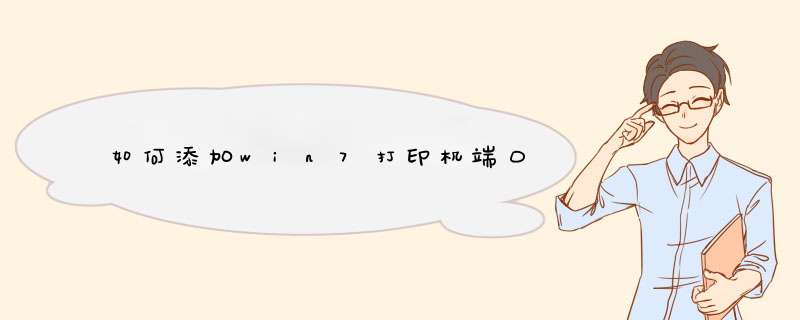
找到您所安装的打印机图标,鼠标右键,点击打印机属性,如下图所示;
选择“端口” ,点击“添加端口”,如下图所示;
选择“Standard TCP/IP Port ”后点击新端口,如下图所示;
在d出的添加向导窗口中选择“下一步” ,如下图所示;
输入打印服务器的IP地址,点击下一步,如下图所示;
选择自定义,并且点击设置按钮,如下图所示;
协议选择LPR ,队列名称为lp1 ,并勾选启用了LPR字节计数后点击确定,如下图所示;
点击“完成”按钮完成配置,如下图所示;
点击应用按钮并选择关闭就可以使用打印服务器共享打印机了。
1.要先点击开始--控制面板
--查看设备和打印机。
2.然后要找到安装的打印机的图标,右键单击打印机属性。
3.然后得选择端口,点击添加端口,选择Standard
TCP/IP
Port
之后点击新的端口。
4.然后要在显示的窗口中点击下一步。
5.然后输入打印服务器的IP地址,点击下一步。
6.然后要选择自定义并且点击设置按钮。
协议选中LPR
,队列名称为lp1
,并把启用LPR字节勾选计数之后点击确定。
7.接着点击结束按钮,完成配置。
8.最后点击应用按钮并选中关掉
,就可以使用打印服务器共享打印机了。(必须得要点击应用才可以生效)
①使用Windows+E快捷键,调出资源管理器→打开控制面板。 ②控制面板→硬件和声音→设备和打印机→添加打印机。 ③点选 添加本地打印机。 ④一般使用现有的端口即可。点选右边的下拉箭头就有所有的端口可供选择→下一步。欢迎分享,转载请注明来源:内存溢出

 微信扫一扫
微信扫一扫
 支付宝扫一扫
支付宝扫一扫
评论列表(0条)